【X】話題を検索に表示される「おすすめ動画」を非表示にするCSS

この記事では、PCウェブサイト版「X(旧Twitter)」の「話題を検索(トレンド)」のおすすめページを開いたら表示される「おすすめ動画」を非表示にするCSSを書きます。
いつ実装されたのか不明ですが、2023年9月にPCウェブサイト版「X(旧Twitter)」の「話題を検索」ページを開いてみると、トレンドの途中に「おすすめ動画」という項目が表示されました。
よく分からないおすすめ動画がタイル状で表示されています。
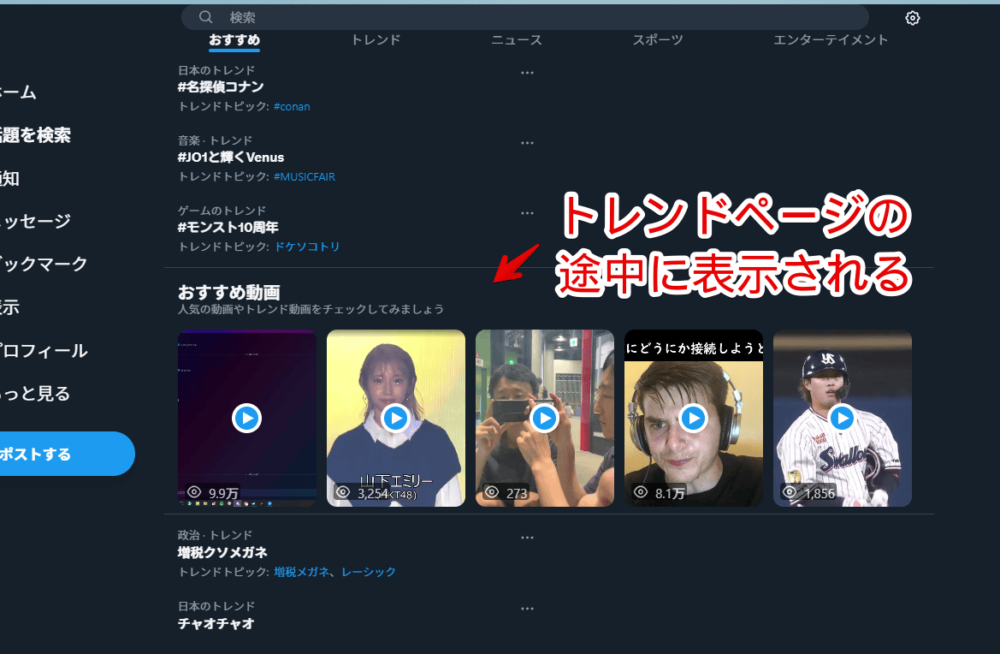
僕はそもそも滅多にトレンド(おすすめ)ページを開かないのであまり関係ないっちゃ関係ないんですが、邪魔なので消すことにしました。
CSSを利用します。自身の環境上で他人には影響しません。いつでも元に戻せます。
本記事はChrome拡張機能・Firefoxアドオンを利用できるPCブラウザ限定です。スマホやタブレットのアプリ版ではできません。
拡張機能を利用できるブラウザアプリ(例:Kiwi Browserは2025年1月で開発終了なのでMicrosoft Edge CanaryやFirefox)などをインストールしてCSSを書き込み、ブラウザ版から利用する場合はもしかしたら使えるかもしれません。
インストール方法
Chromeウェブストアからインストールできます。
Chrome拡張機能だけでなく「Microsoft Edge」と「Firefox」版もあります。本記事では「Stylebot」を紹介しますが「Stylus」などでもOKです。僕はメインでは「Stylus」を使っています。
「Chromeに追加」をクリックします。

「拡張機能を追加」をクリックします。

拡張機能のオーバーフローメニューに追加されたらOKです。

頻繁に開く場合は拡張機能のオーバーフローメニューを開いて「Stylebot」の隣にあるピン留めアイコンをクリックします。ツールバーに直接配置されます。

詳しい使い方を知りたい方は以下の記事を参考にしてみてください。
話題を検索ページの「おすすめ動画」を消すCSS
スタイルシートを開く
「X(旧Twitter)」の「話題を検索」ページにアクセスします。
インストールした「Stylebot」拡張機能アイコンを左クリック→「Stylebotを開く」をクリックします。

右側に白紙のサイドバーが表示されます。
もし初めて「Stylebot」を起動した場合は「ベーシック」という画面が表示されます。下部にある「コード」をクリックすると、白紙のスタイルシート画面を開けます。
CSSを書き込む
以下のコードを書き込みます。
/*話題を検索(トレンド)に表示される「おすすめ動画」非表示(2024年9月18日修正)*/
div[aria-label="タイムライン: 話題を検索"] div[data-testid="cellInnerDiv"]:has([aria-label="タイムライン: Carousel"] [data-testid^="media-tweet-card"]) {
display: none !important;
}
/*話題を検索(トレンド)に表示される「おすすめ動画」見出し非表示*/
div[aria-label="タイムライン: 話題を検索"] div[data-testid="cellInnerDiv"]:has(+div [aria-label="タイムライン: Carousel"] [data-testid^="media-tweet-card"]) {
display: none !important;
}本記事のCSSは僕が適当に作成したコードです。皆さんの環境によっては使えなかったり、サイト側の仕様変更でいつの間にか使えなくなる可能性もあります。
もし書き込んでも反映されない場合、問い合わせより教えていただければ幸いです。初心者の僕ができる範囲で修正したいと思います。
もしかしたらFirefoxブラウザでは使えないCSSかもしれません。Chromeで試してみて使えた場合は「Firefox has 有効」といった感じで検索して、出てきた記事内容を実践するとFirefoxでも使えるようになります。
下記画像のようになればOKです。右上の「×」でスタイルシートを閉じます。
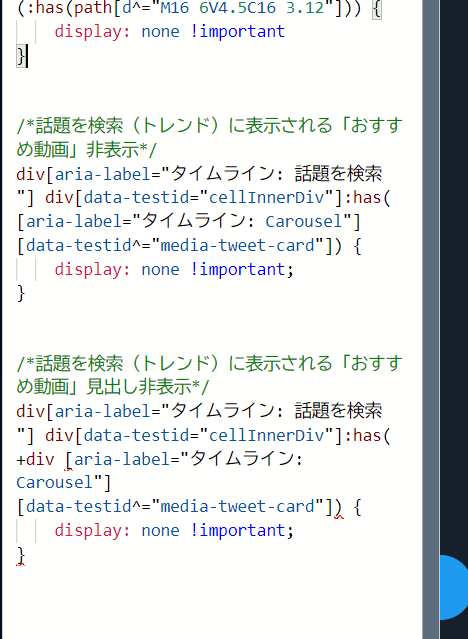
再度拡張機能ボタンを押して、登録したサイト(例:x.com)がオンになっていることを確認します。オンになっている間は有効になっているということです。
非表示になったか確認
これでおすすめページから「おすすめ動画」が非表示になります。文字だけになります。
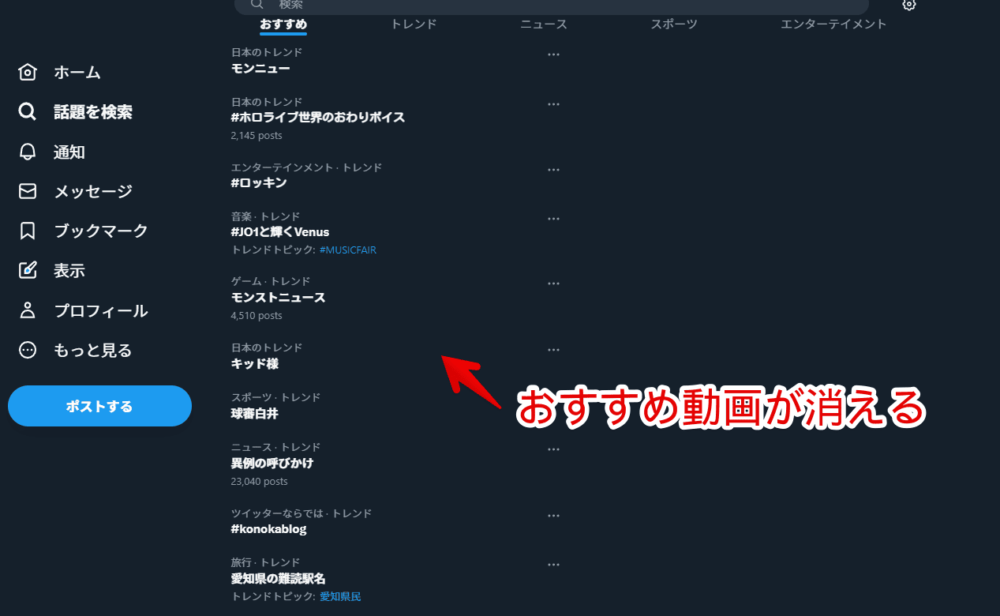
一時的に無効化したい場合は、「Stylebot」拡張機能アイコンを左クリック→「x.com」をオフにします。完全に使わなくなった場合は書き込んだコードを削除します。
トレンド項目を非表示にするCSS
以下の記事を参考にしてみてください。
トレンド項目の行間を縮めてスッキリするCSS
以下の記事を参考にしてみてください。話題を検索ページ上部の大きなバナー画像を消すCSS記事ですが、下のほうにおまけとして書いています。
感想
以上、PCウェブサイト版「X(旧Twitter)」の「話題を検索(トレンド)」のおすすめページを開いたら表示される「おすすめ動画」を非表示にするCSSでした。
「X(旧Twitter)」×「CSS」関連の記事は色々書いているのでページ内検索やカテゴリーで絞り込み機能などを活用して当サイトを漁っていただけると嬉しいです。
あくまで個人が適当に作成しただけなので不具合とかうまく動作しないこともあると思いますけど…。



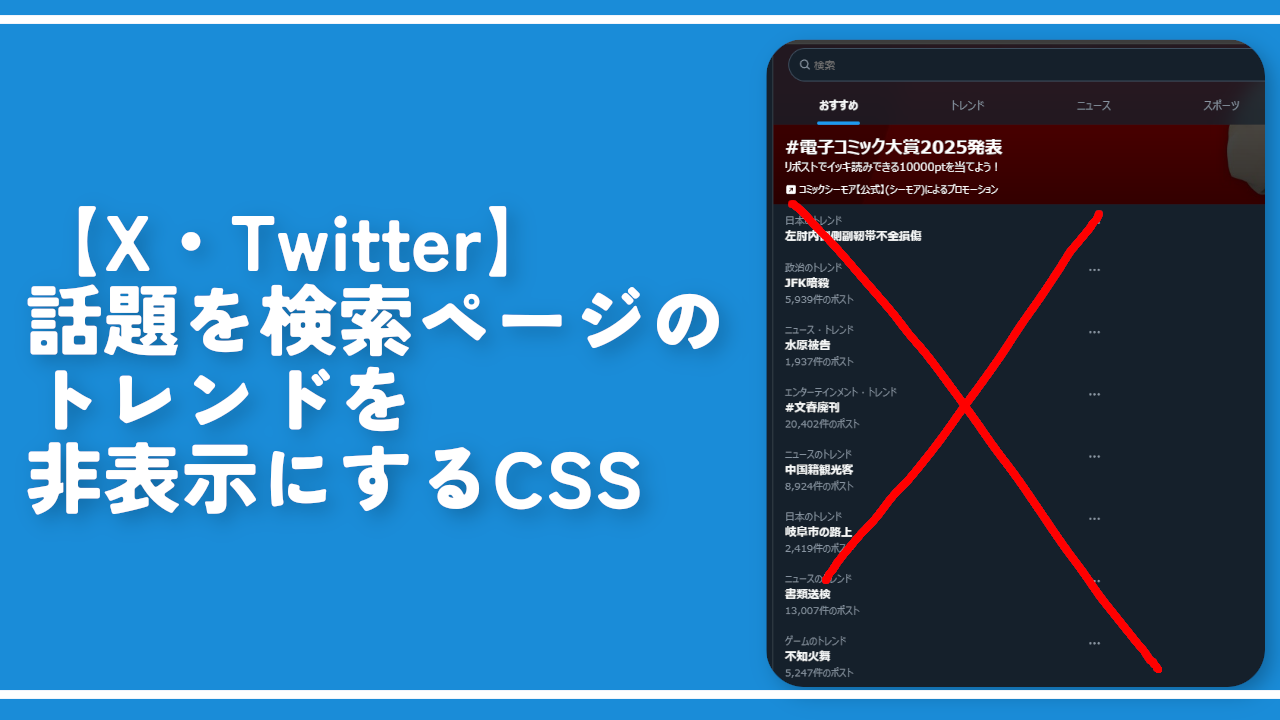



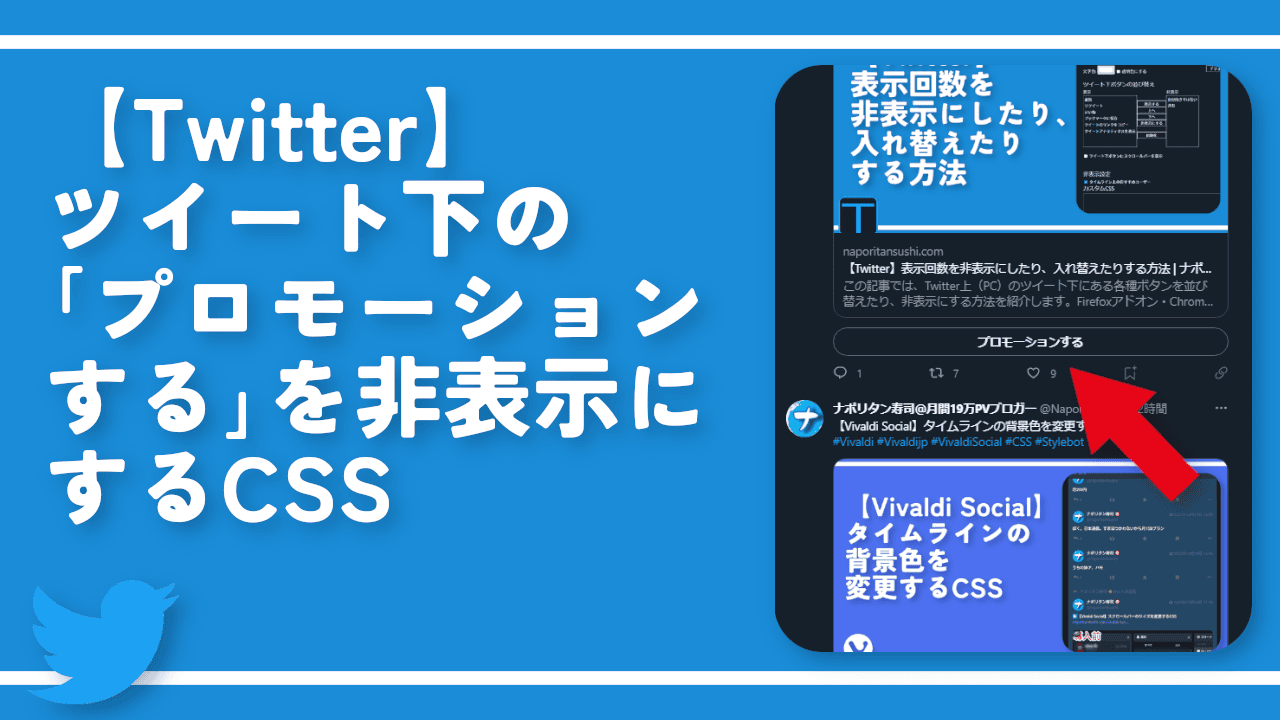

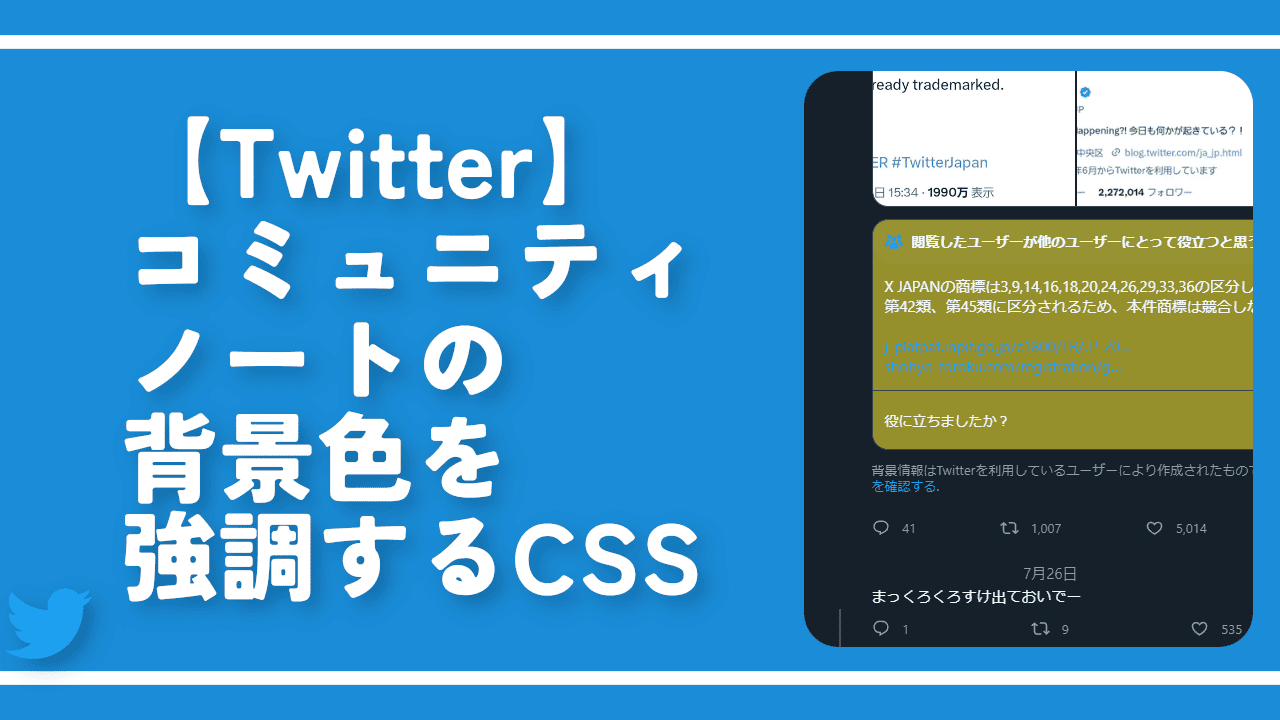


 【2025年】僕が買ったAmazon商品を貼る!今年も買うぞ!
【2025年】僕が買ったAmazon商品を貼る!今年も買うぞ! 【Amazon】配送料(送料)の文字を大きく目立たせるCSS
【Amazon】配送料(送料)の文字を大きく目立たせるCSS 【TVer】嫌いな特定の番組を非表示にするCSS。邪魔なのは消そうぜ!
【TVer】嫌いな特定の番組を非表示にするCSS。邪魔なのは消そうぜ! PixelからXiaomi 15 Ultraに移行して良かった点・悪かった点
PixelからXiaomi 15 Ultraに移行して良かった点・悪かった点 【DPP4】サードパーティー製でレンズデータを認識する方法
【DPP4】サードパーティー製でレンズデータを認識する方法 【Clean-Spam-Link-Tweet】「bnc.lt」リンクなどのスパム消す拡張機能
【Clean-Spam-Link-Tweet】「bnc.lt」リンクなどのスパム消す拡張機能 【プライムビデオ】関連タイトルを複数行表示にするCSS
【プライムビデオ】関連タイトルを複数行表示にするCSS 【Google検索】快適な検索結果を得るための8つの方法
【Google検索】快適な検索結果を得るための8つの方法 【YouTube Studio】視聴回数、高評価率、コメントを非表示にするCSS
【YouTube Studio】視聴回数、高評価率、コメントを非表示にするCSS 【Condler】Amazonの検索結果に便利な項目を追加する拡張機能
【Condler】Amazonの検索結果に便利な項目を追加する拡張機能 これまでの人生で恥ずかしかったこと・失敗したことを書いてストレス発散だ!
これまでの人生で恥ずかしかったこと・失敗したことを書いてストレス発散だ! 【2025年】当サイトが歩んだ日記の記録
【2025年】当サイトが歩んだ日記の記録